
- •Содержание
- •Лабораторная работа № 1. Освоение среды и элементов управления corel draw
- •Лабораторная работа № 2. Создание простых объектов при помощи панели инструментов
- •Лабораторная работа № 3. Инструмент Outline (Контур)
- •Лабораторная работа № 4. Инструмент Fill (Заливка)
- •Лабораторная работа № 5. Инструмент Shape (Форма)
- •Лабораторная работа № 6. Создание открытых и замкнутых контуров.
- •Лабораторная работа № 7. Изучение функций редактора Adobe Photoshop
- •Лабораторная работа № 8. Изучение функций Microsoft FrontPage
- •Лабораторная работа № 9. Основные функции corel draw
- •Лабораторная работа № 10. Сравнение Adobe Photoshop и corel draw
- •Лабораторная работа № 11. Элементы управления corel draw
- •Лабораторная работа № 12. Инструмент Text (Текст)
- •Лабораторная работа № 13. Различные способы размещения текстовых блоков
- •Лабораторная работа № 14. Знакомство с corel photo – paint
- •Лабораторная работа № 15. Знакомство с corel trace
- •Лабораторная работа №16. Знакомство с corel capture
- •Список литературы
Лабораторная работа № 13. Различные способы размещения текстовых блоков
Цель работы – освоить понятия «блок фигурного текста» и «рамка простого текста», изучить средства CorelDRAW для создания и редактирования текстовых объектов.
Простой текст
Так же как фигурный, простой текст представляет собой многоуровневый соединенный объект, но уровней, которые простой текст проходит при разъединении, больше, чем у фигурного текста. При разъединении большого объема простого текста могут получаться следующие структурные единицы: колонки текста, пункты перечисления, абзацы, строки, слова, символы.
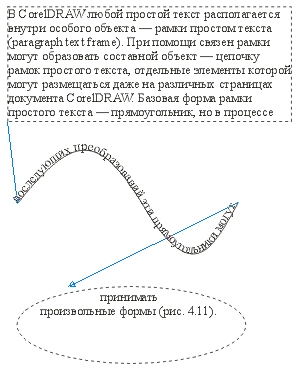
Рис. 13.1. Цепочка рамок простого текста. Связи рамок отображены в виде стрелок
В отличие от фигурного текста простой текст не может располагаться непосредственно на печатной странице. В CorelDRAW любой простой текст располагается внутри особого объекта — рамки простом текста (paragraph text frame). Рамки с помощью связей могут образовать составной объект — цепочку рамок простого текста, отдельные элементы которой могут размещаться даже на различных страницах документа CorelDRAW. Базовая форма рамки простого текста — прямоугольник, но в процессе последующих преобразований эти прямоугольники могут принимать произвольные формы (рис. 13.1).
Создание и редактирование простого текста
Простой текст создается при помощи того же инструмента, что фигурный, а именно — инструмента Text (Текст). Создание простого текста предполагает еще одно предварительное действие — создание рамки простого текста. Поэтому после выбора инструмента Text (Текст) в наборе инструментов следует переместить указатель мыши в точку, где предполагается разместить один из углов будущей рамки, и перетащить его по ее диагонали. Можно приступать к вводу текста с клавиатуры.
При вводе значительного объема простого текста удобнее пользоваться диалоговым окном Edit Text (Редактирование текста).
Чтобы отредактировать простой текст, можно либо щелкнуть на нем указателем инструмента Text (Текст), либо щелкнуть на рамке указателем инструмента Pick (Выбор) и воспользоваться окном Edit Text (Редактирование текста), раскрыв его на кнопке панели атрибутов.
Создание цепочки связанных рамок
Цепочками связанных рамок простого текста пользуются для того, чтобы разместить одни текстовый фрагмент в нескольких местах одной страницы или на разных страницах документа (см. рис. 13.1).
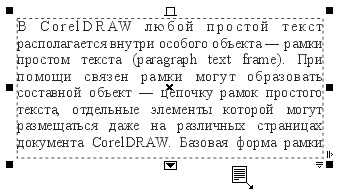
Рис. 13.2. Рамка с индикатором неразмещенного текста и «заряженный» текстом указатель инструмента
Чтобы добавить в цепочку новую рамку, остается только перетащить указатель по ее диагонали (рис. 13.3).

Рис. 13.3. Вновь созданная рамка простого текста соединяется стрелкой со своей предшественницей в цепочке
Рамки, входящие в состав одной цепочки, соединяются цветными стрелками, которые отображаются только на экране, а на печать не выводятся.
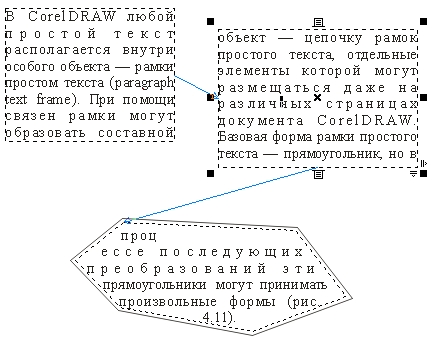
Рис. 13.4. Создание рамки простого текста произвольной формы
Составной объект можно отделить командой Arrange > Break Apart (Монтаж > Разъединить) и удалить замкнутую кривую.
Чтобы удалить рамку, входящую в состав цепочки, достаточно выделить ее инструментом Pick (Выбор) и нажать клавишу Del.
Рамки, входящие в состав цепочки, могут размещаться на различных страницах документа CorelDRAW. При создании рамки на другой странице следует после «зарядки» указателя инструмента текстом перейти на эту страницу и создать на ней новую текстовую рамку.
Обтекание текстом
Обтеканием простым текстом называется режим, при котором текст в рамках размещается с учетом не только конфигурации этих рамок, но и формы объектов, перекрывающихся с рамками цепочки. Атрибут обтекания может быть установлен с помощью меню, связанного с кнопкой Wrap Paragraph Text (Обтекание простым текстом) панели атрибутов (рис. 13.5).

Рис. 13.5. Меню режимов обтекания простым текстом
Все режимы обтекания делятся на две группы: по контуру объекта и по рамке выделения.
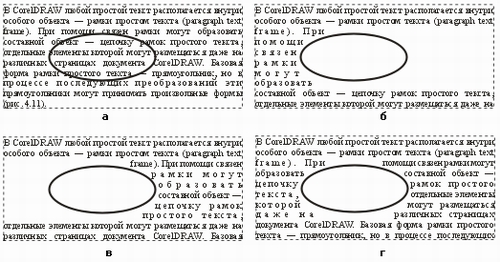
Рис. 13.6. Обтекание текстом по контуру объекта: без обтекания (а), обтекание слева (б). обтекание справа (в), обтекание вокруг (г)
Сочетая приемы включения в цепочку рамок простого текста рамок произвольной формы и обтекания текстом объектов, перекрывающихся с рамками, можно добиться любого варианта размещения текста, соответствующего художественному замыслу автора.
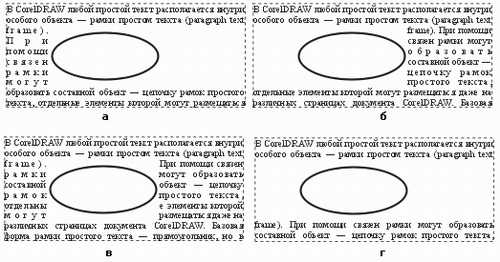
Рис. 13.7. Обтекание текстом по рамке выделения объекта: обтекание слева (а), обтекание справа (б), обтекание вокруг (в), обтекание вразрез (г)
Атрибуты простого текста
Практически все атрибуты фигурного текста имеются и у простого текста, но за счет того, что у последнего больше структурных единиц, на вкладках диалогового окна Format Text (Форматирование текста) для простого текста появляются дополнительные элементы управления, которые и рассматриваются ниже.
Вкладка Character (Символы) в диалоговом окне Format Text (Форматирование текста).
На вкладке Paragraph (Абзац) диалогового окна Format Text (Форматирование текста) для простого текста доступны дополнительные элементы управления (рис. 13.8).
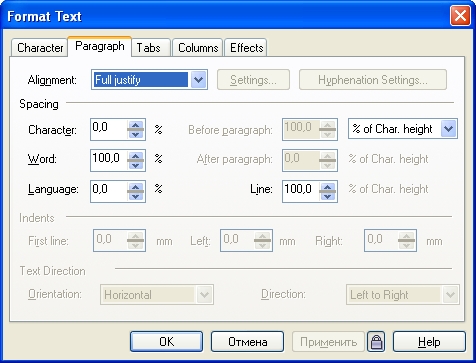
Рис. 13.8. Вкладка Paragraph диалогового окна Format Text для простого текста
Кнопка Settings (Установки) открывает окно со счетчиками.
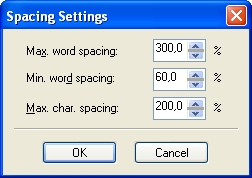
Рис. 13.9. Элементы управления интервалами для простого текста во вспомогательном диалоговом окне
Группа счетчиков Spacing (Интервалы) содержит счетчики Before paragraph (Перед абзацем) и After paragraph (После абзаца).
Кнопка Hyphenation Settings (Установки переноса) открывает вспомогательное окно, в котором содержатся перечисленные ниже элементы управления процессом переноса слов.

Рис. 13.10. Диалоговое окно Hyphenation Settings
Флажок Automatic hyphenation (Автоматическая расстановка переносов) включает режим автоматической расстановки переносов.
Флажок Break capitalized (Разбивать прописные).
Счетчик Hot zone (Зона переноса)
Счетчик Min. word length (Минимальная длина слова)
Счетчики Min. characters before (Минимальное число символов до) и Min. characters after (Минимальное число символов после).
Группа счетчиков Indents (Отступы) позволяет задавать втяжки и абзацные отступы.
Счетчик Left (Левый).
Счетчик Right (Правый).
Счетчик First line (Первая строка).
Табуляции
Позицией табуляции называется точка в пределах длины строки, управляющая режимом выравнивания части строки, следующей за специальным символом табуляции. Работая с простым текстом, можно задавать позиции табуляции с помощью координатной линейки простого текста и вкладки Tabs (Табуляции) диалогового окна Format Text (Форматирование текста).
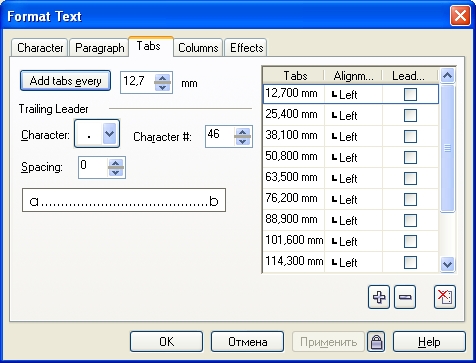
Рис. 13.11. Вкладка Tabs диалогового окна Format Text
Щелчок в любой ячейке столбца Alignment (Выравнивание) позволяет раскрыть список альтернатив выравнивания для позиции табуляции: Left (Влево), Right (Вправо), Center (По центру) или Decimal alignment (По десятичной точке).
Столбец флажков Leadered (С заполнителем) указывает, связана ли позиция табуляции с заполнителем.
Для задания символа-заполнителя можно ввести сам символ в текстовое поле Character (Символ) раздела Trailing Leader (Заполнитель). По умолчанию в качестве заполнителя применяется пробел. Счетчик Spacing (Интервал) используется для управления интервалом в заполнителе.
Чтобы добавить новую позицию табуляции, достаточно щелкнуть на кнопке Add tab (Добавить), на которой изображен плюс. Если требуется удалить позицию табуляции, сначала выделить ячейку в таблице, а затем щелкнуть Delete tab (Удалить), на которой изображен минус. Для удаления сразу всех позиций табуляции щелкните на кнопке Delete All (Удалить все).
Колонки текста
Простой текст, размещенный в пределах рамки, можно расположить в несколько колонок. Элементы управления, задающие значения атрибутов, имеющих отношение к колонкам текста, расположены на вкладке Columns (Колонки) диалогового окна Format Text (Форматирование текста).

Рис. 13.12. Вкладка Columns диалогового окна Format Text
Счетчик Number of columns (Число колонок) позволяет задать количество текстовых колонок.
Width (Ширина).
Gutter (Средник).
Equal column width (Колонки равной ширины).
Paragraph frame width (Ширина рамки).
Vertical justification (Выравнивание по вертикали) Имеются альтернативы Тор (По верху), Center (По центру), Bottom (По низу) и Full (Полное).
Эффекты
Название последней из вкладок диалогового окна Format Text (Форматирование текста) — Effects (Эффекты) — подразумевает не графические, а типографские эффекты, а именно маркированные списки и буквицы. По умолчанию в раскрывающемся списке Effect Type (Тип эффекта) выбрана альтернатива None (Нет эффекта). Настройка типографских эффектов возможна после выбора альтернативы Bullet (Маркер списка) или Drop cap (Буквица).
Маркированным списком в полиграфии принято называть последовательность одинаково отформатированных абзацев, в начале каждого из которых размещен маркер списка. В CorelDRAW имеется возможность выбрать для выделенного абзаца вид маркера списка и его расположение относительно текста. Вкладка Effects (Эффекты) представлена в режиме настройки атрибутов маркированного списка.
Раскрывающийся список Font (Шрифт) позволяет выбрать гарнитуру, символы которой отображаются в раскрывающейся палитре Symbol (Символ).

Рис. 13.13. Вкладка Effects в режиме настройки атрибутов гларкированного списка
Symbol # (Код символа).
Size (Размер маркера).
Baseline shift (Смещение маркера).
Position (Положение).
В нижней части вкладки имеются две кнопки, управляющие расположением маркера списка относительно текста маркированного абзаца: Bulleted (Маркированный) и Hanging Indent (С выступом).
После выбора Drop cap (Буквица) в списке Effect Туре (Тип эффекта) вкладка Effects (Эффекты) принимает вид:
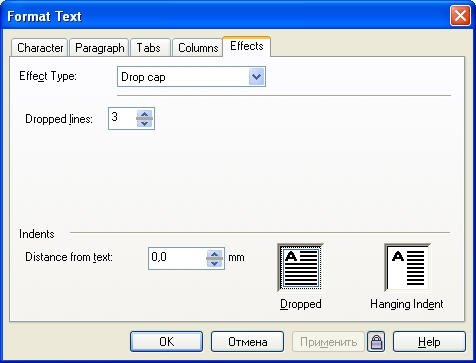
Рис. 13.14. Элементы управления форматированием буквицы
Dropped lines (Высота в строках).
Distance from text (Расстояние до текста).
Кнопки Dropped (Опущенная) и Hanging Indent (Висячим отступом) управляют режимом размещения буквицы.
Упражнение 13.1. Работа с простым текстом
В качестве упражнения для освоения приемов работы с простым текстом создадим макет условного меню еще более условного кафе. Вид макета представлен на рис. 13.15.
1. Создать новую страницу в документе CorelDRAW. Выбрать Text (Текст), построить в верхней части страницы блок простого текста и перейти в окно Edit Text (Редактирование текста).
2. Выбрать и ввести текст меню, разбивая его на абзацы нажатием клавиши Enter. Закрыть окно Edit Text (Редактирование текста).
3. Задать гарнитуры и кегли для отдельных абзацев.
4. Установить текстовый курсор в абзацы заголовков разделов меню, задать параметры буквиц. Открыть окно форматирования в окне Edit Text (Редактирование текста). На вкладке эффектов установить высоту буквицы.
5. Выделяя абзацы по названиям блюд в разделах меню, задать маркеры списка. Закрыть окно Edit Text (Редактирование текста).
6. Построить цепочку связанных рамок простого текста.
7. Сохранить документ CorelDRAW в файле с именем texts.cdr.
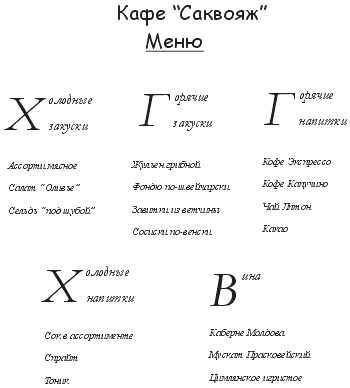
Рис. 13.15. Макет меню
Взаимные преобразования фигурного и простого текста
Фигурный текст можно преобразовать в простой. При соблюдении определенных условий возможно и обратное преобразование — блока простого текста в текст фигурный.
Чтобы преобразовать фигурный текст в простой, следует выделить его при помощи инструмента Pick (Выбор), а затем выбрать команду Text > Convert To Paragraph Text (Текст > Преобразовать в простой текст).
Чтобы преобразовать простой текст в фигурный, следует выделить его при помощи инструмента Pick (Выбор), а затем выбрать команду Text > Convert To Artistic Text (Текст > Преобразовать в фигурный текст).
